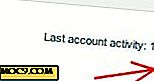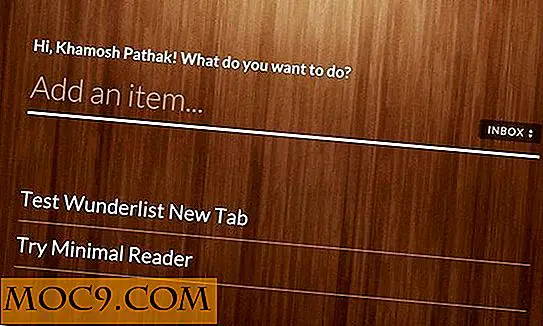עזרה עבור השימוש ב- Gmail ב- iOS
אפל לא תמיד לשחק טוב עם אחרים, וכאשר מדובר במערכת ההפעלה iOS ניידים, זה יכול להיות אפילו יותר גרוע. הקשר שלהם, או היעדרה, עם Adobe ואת פלאש וידאו מתועד היטב. ישות אחרת שלא מסתדרת עם המערכת היא GMail. זה עובד, אבל זה מפריע בכמה דרכים באמצעות היישום דואר.
הדרך הבולטת ביותר שבה GMail לא עובד טוב במערכת iOS הוא עם אשפה. אין "אשפה" גלויה באפליקציית הדואר, כמו שיש בדומיינים אחרים. משהו פשוט כמו מחיקת דוא"ל פתאום מקבל יותר מסובך. החדשות הטובות הן שיש עזרה בנושא זה. יש כמה דרכים שונות לחיסול הדוא"ל שלך, ויש דרך להגדיר את Gmail ב- iOS באמצעות Google Sync, אם Gmail מוגדר באמצעות Google Apps.

בעוד screencap השתמשתי כאן היא הדוא"ל שלי עם התחום maketecheasier.com, זה עדיין מבוסס על הנחה של מערכת Gmail ועובד בכל הדרכים זהה Gmail עושה. הוא מוגדר באמצעות Google Apps. אין את האפשרות "Trashcan" המוכרת באפשרויות בפינה השמאלית העליונה, בעת הצגת הודעת דוא"ל בודדת, וכאשר אתה בוחר הודעת דוא"ל אחת או יותר לעריכה, היא נותנת לך אפשרויות רק לארכיון, להזיז או לסמן. מחק אינו אחת מהאפשרויות. זה פשוט נראה מתסכל לא כזה פונקציה בסיסית זמין.

אני באמת היה בעיה דומה עם הדוא"ל שלי מתארח על תחום נפרד. אמנם היה לי אפשרות מחיקה ו trashcan, זה ייתן לי הודעת שגיאה לאחר מכן יישאר בשרת. היה לזה פתרון קל. נכנסתי לאפליקציה 'הגדרות' ובחר באפשרות 'דואר, אנשי קשר, יומנים' ולאחר מכן לחצתי על דומיין הדוא"ל שרציתי לשנות. לאחר לחיצה על שם החשבון, ולאחר מכן "מתקדם" בחלק התחתון של המסך שהתקבל, אני מכן לחץ על "נמחק תיבת הדואר" אשר אפשר לי לשנות את התיקייה רציתי את הודעות הדוא"ל שנמחקו להיכנס. כברירת מחדל זה היה מוגדר על "אשפה" ב- iPad שלי, אבל פעם אחת שיניתי אותו "אשפה" בשרת, זה הביא את הודעות הדוא"ל נמחק כהלכה. עם זאת, ביצוע שינוי זה בהגדרות Gmail לא פתר את הבעיה שם.

הדרך הקלה ביותר לפתור את בעיית האשפה ב- Gmail היא להעביר את הקבצים הרצויים לתיקיית האשפה. אם תלחץ על עריכה בחלונית רשימת הדוא"ל, בדוק את הודעות הדוא"ל שברצונך למחוק, ולאחר מכן הקש על 'העבר'. פעולה זו מציגה רשימה של התיקיות בשרת, כולל תיקיית האשפה. יש גם אפליקציית Google עבור iOS. הוא כולל את כל יישומי Google שבתוכו, כגון יומן Google, Google Docs, Google+ ו- Gmail. באמצעות הדואר כאן emulates את הדרך בה הוא עובד באינטרנט, כולל היכולת למחוק דוא"ל לא רצוי. תוכל גם לשמור חשבונות Gmail מרובים "פתוחים" בו-זמנית. יש גם תמיד את האפשרות, כמובן, רק כדי לשמור על קשר עם Gmail דרך דפדפן מה אתה משתמש על ידי כניסה לחשבון שלך שם.

אם אתה משתמש ב- Gmail שמוגדר עבורך באמצעות ארגון או עסק המשתמש ב- Google Apps, מנהל המערכת יכול לבחור להפעיל את Google Sync עבור הדוא"ל. אם הדבר נעשה, כאשר אתה מגדיר את חשבון Gmail בהגדרות, במקום להגדיר אותו כחשבון Gmail, הגדר אותו כ- Microsoft Exchange. פעולה זו לא תסנכרן רק תיקיות, כגון אשפה, אלא גם תסנכרן את יומני Google שלך.
אני עדיין משתמש באפליקציית iOS Mail, אבל זה רק מפני שאני אוהב לקבל את כל הדואר שלי במקום אחד, וחשבונות Gmail שלי הם חשבונות משניים נוספים. זה רק גירוי קל צריך להעביר את הודעות הדוא"ל שנמחקו שלי לאשפה. לכן הסיבה אני לא טורחים למחוק אותם לעתים קרובות. מה הצרכים של iOS הוא אפשרויות נוספות לשימוש ב- Mail במערכת. אמנם יש מספר דפדפנים שונים מלבד Safari, אך יש רק אפליקציית דואר אחת, ללא אפליקציות של צד שלישי זמינות, וזה מה שגורם למשתמשים ליצור פתרונות חלופיים כגון אלה.